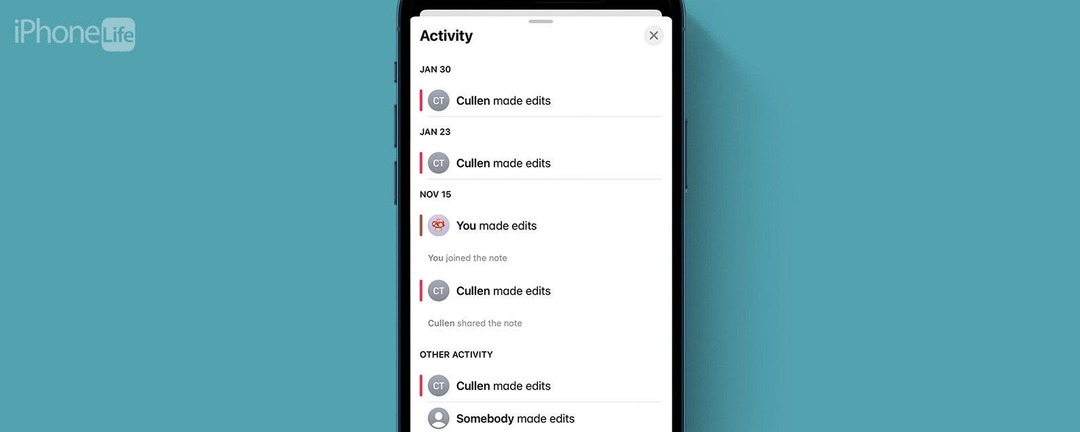
* Tento príspevok je súčasťou iPhone LifeNewsletter Tip dňa. Prihlásiť Se. *
Jedna z najlepších vecí, ktoré sa mojej rodine môžu stať, sú spoločné poznámky. Ale niečo, čo bolo vždy problémom, nie je vedieť, čo alebo kto niečo zmenil na zdieľanej poznámke. A aj keď to môže byť trochu okrajový problém, ak ste niekto, kto zostáva organizovaný a produktívny pomocou aplikácie Poznámky a funkcie zdieľaných poznámok, môže to byť naozaj užitočné aj pre vás.
Prečo si tento tip zamilujete
- Zistite, kto vykonal zmeny vo vašich zdieľaných poznámkach.
- Skontrolujte, aké zmeny boli nedávno vykonané vo vašich zdieľaných poznámkach.
Zobrazte históriu zdieľaných poznámok pomocou funkcie Zobraziť všetky aktivity
Keďže práca a iné aktivity vedú našich blízkych všetkými smermi, vďaka možnosti spolupracovať na zdieľaných poznámkach v aplikácii Poznámky na iPhone je pre nás vynikajúci spôsob, ako si naplánovať dovolenku, vytvoriť si nákupné zoznamy alebo zhromaždiť údaje o konkurenčných športoch našich škôl tímov. Ale práca na poznámkach s inými ľuďmi môže byť niekedy mätúca: kto kedy povedal čo? Existujú dva rôzne spôsoby zobrazenia histórie úprav zdieľanej poznámky, ktoré sú rovnako informatívne. Ukážem vám oboje. Ak ste nikdy nepoužívali zdieľané poznámky, pozrite si našu príručku
ako zdieľať poznámku na iPhone. Ak chcete naďalej využívať aplikáciu Notes na svojom iPhone na maximum, nezabudnite prihláste sa na odber nášho bezplatného Tipu dňa newsletter.Prvým spôsobom, ktorý môžete použiť na sledovanie aktivity zdieľanej poznámky, je funkcia s názvom Zobraziť všetku aktivitu. Umožňuje vám vidieť čas a dátum každej úpravy, ako aj toho, kto ju vykonal.
- Otvor Aplikácia Poznámky.
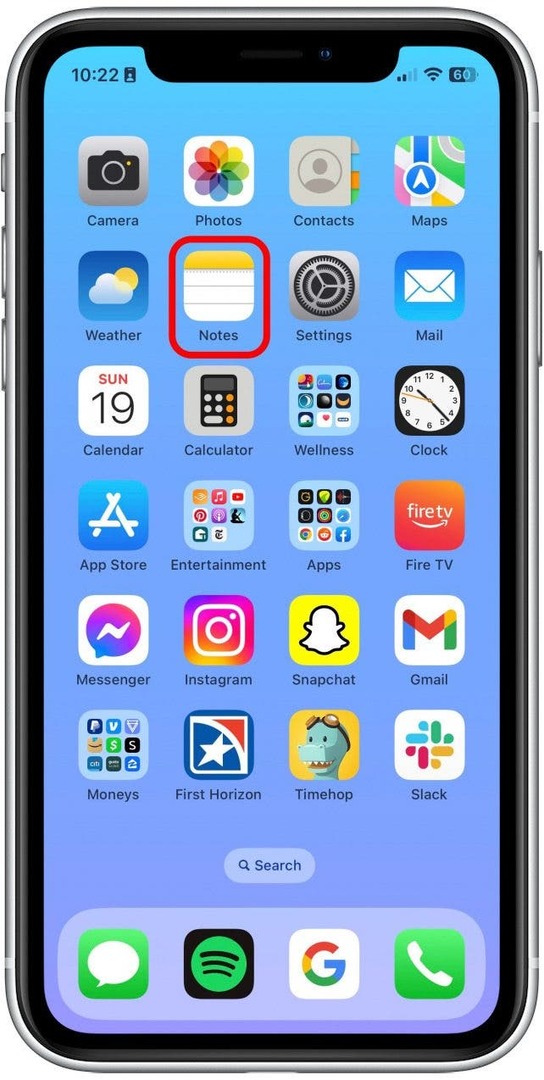
- Otvorte zdieľanú poznámku.
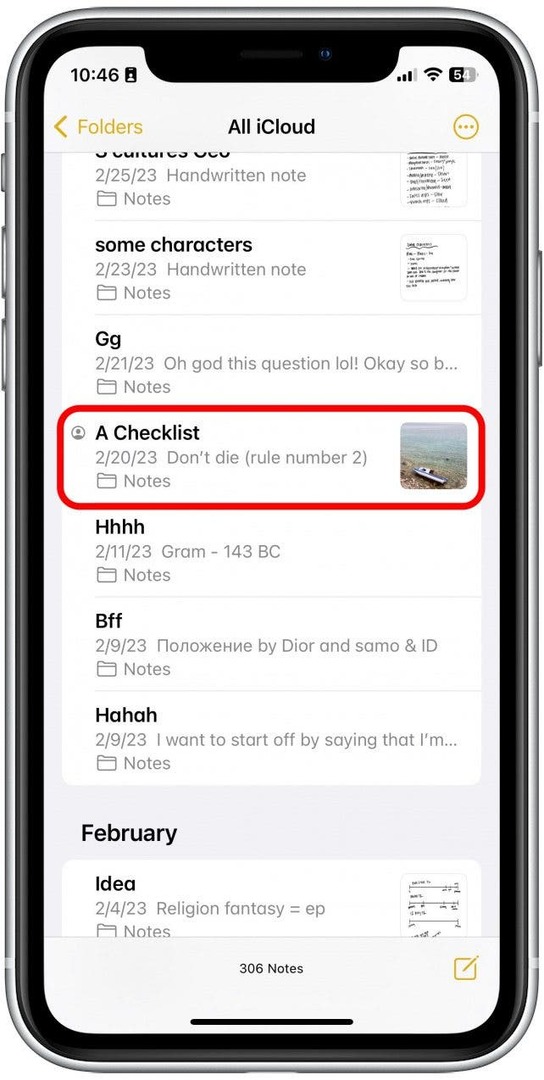
- Klepnite na ikonu Pridať ikonu Ľudia v hornej časti poznámky.

- Potom klepnite na Zobraziť všetku aktivitu.
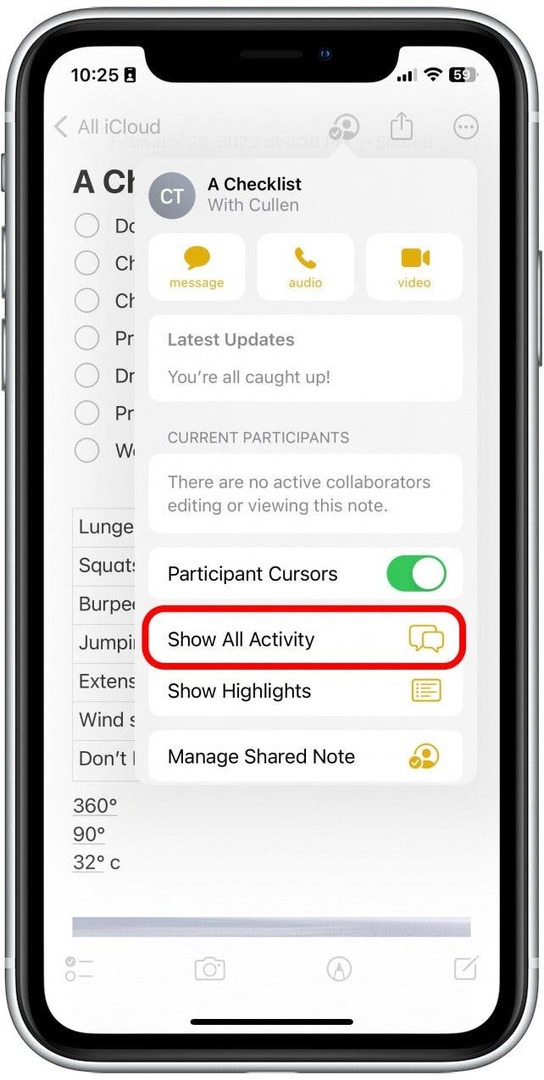
- Teraz budete môcť zobraziť posledné zmeny vykonané inými spolupracovníkmi.
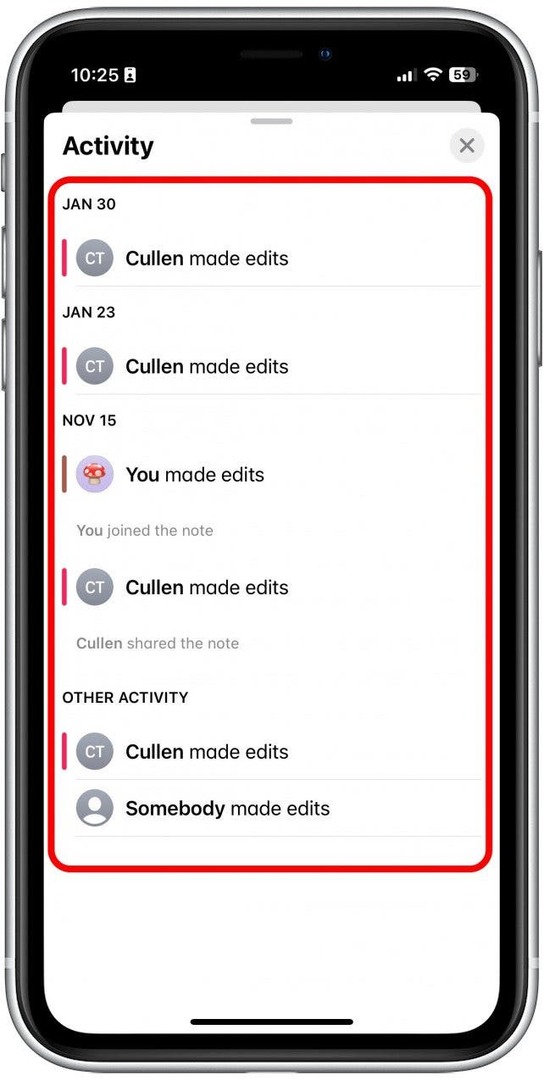
Zobrazenie aktivity je oddelené od samotného textu, takže text nebudete môcť vidieť súčasne, ale časom môžete získať lepší prehľad o aktivite. Ak chcete získať ďalšie tajomstvá aplikácie iPhone Notes, nezabudnite sa prihlásiť na odber nášho bezplatného bulletinu Tip dňa.
Zobrazte históriu zdieľaných poznámok s zvýrazneniami
Druhý spôsob sledovania aktivity na zdieľanej poznámke sa nazýva Highlights a to vám umožní vidieť úpravy a kedy k nim došlo priamo pri samotnom texte.
- Vidieť Zvýraznenie, jednoducho pri prezeraní poznámky potiahnite prstom zľava doprava.
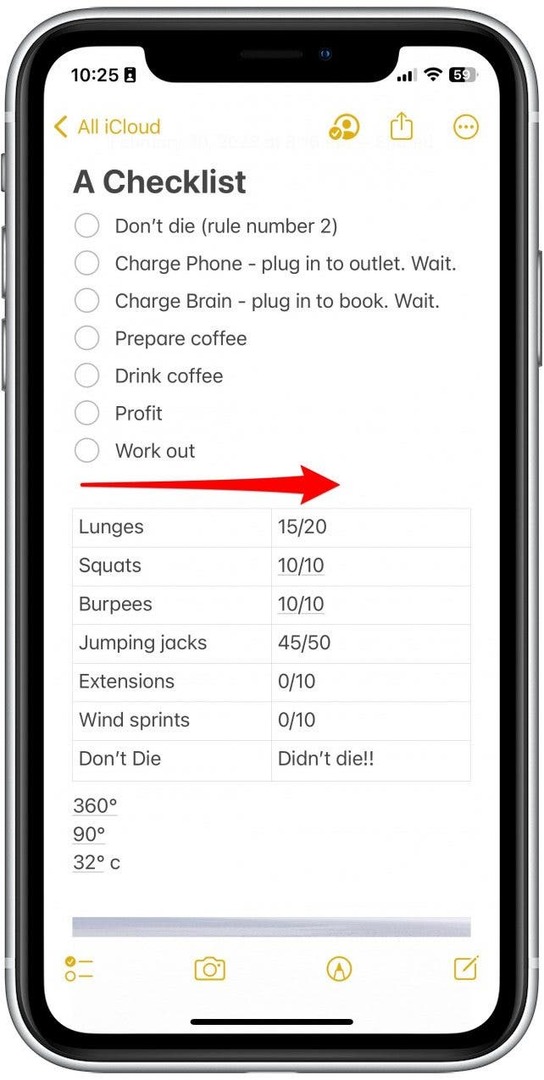
- K zvýrazneniu môžete pristupovať aj klepnutím na Pridať ikonu Ľudia v hornej časti poznámky.

- Potom klepnite na Zobraziť výber.
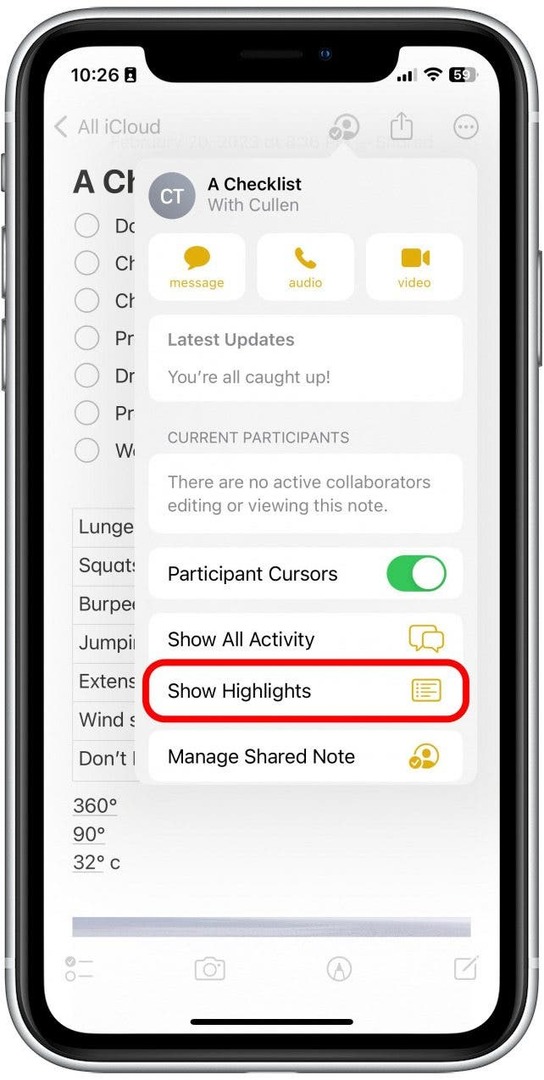
- Ak chcete získať ďalšie informácie o každom zvýraznení, klepnite naň.
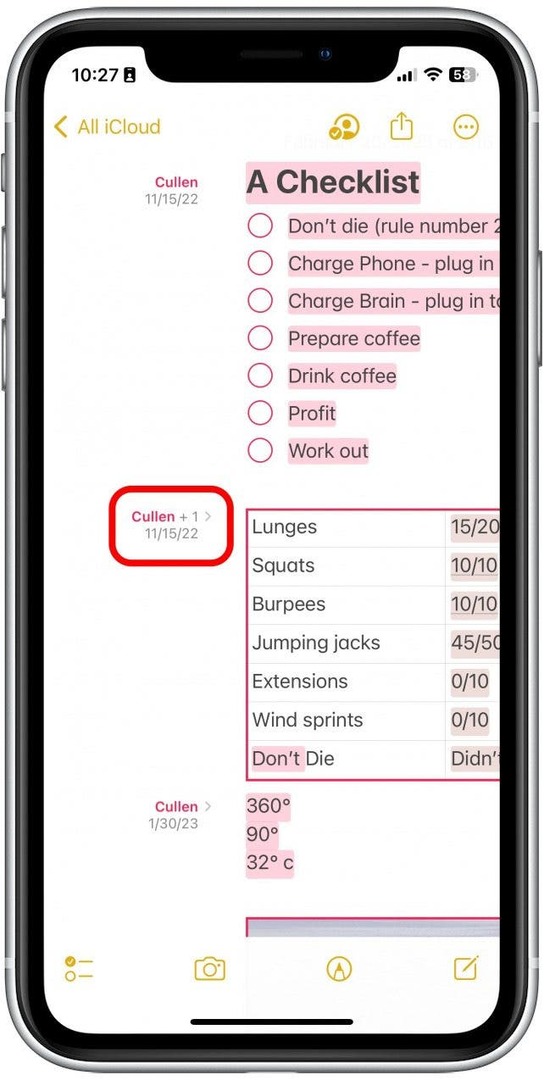
- Uvidíte podrobnejšie popisy úprav vykonaných v konkrétnej sekcii. Klepnutím kdekoľvek sa z toho dostanete.
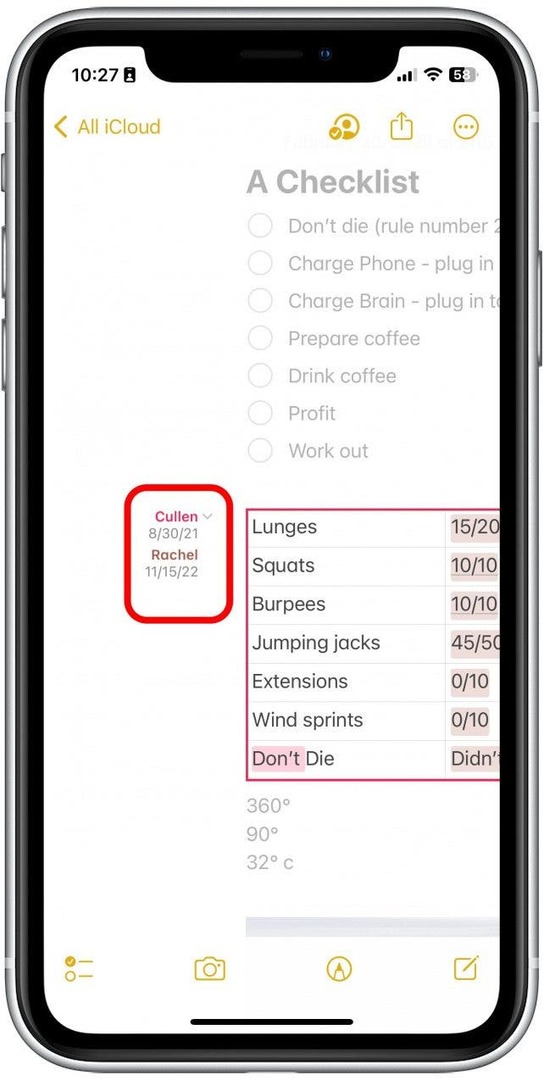
- Potiahnutím doľava alebo návratom na tlačidlo Pridať ľudí sa výber opäť vypne.
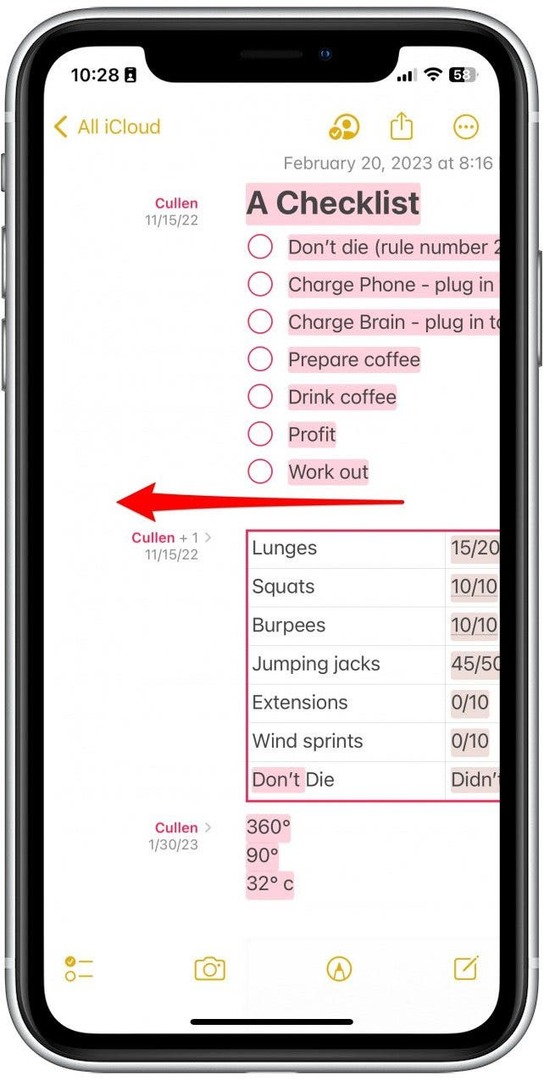
Teraz môžete ľahko vidieť históriu poznámok na vašom iPhone!
Podrobnosti o autorovi

Podrobnosti o autorovi
Rhett Intriago je vášnivý spisovateľ a nadšenec Apple. Keď nepíše články o iPhone Life, najradšej trávi svoj voľný čas hraním sa s priateľmi, pozeraním anime so svojou manželkou alebo hraním sa so svojimi tromi mačkami.